泰山出版社小学五年级信息技术教案上Word下载.docx
《泰山出版社小学五年级信息技术教案上Word下载.docx》由会员分享,可在线阅读,更多相关《泰山出版社小学五年级信息技术教案上Word下载.docx(26页珍藏版)》请在冰豆网上搜索。
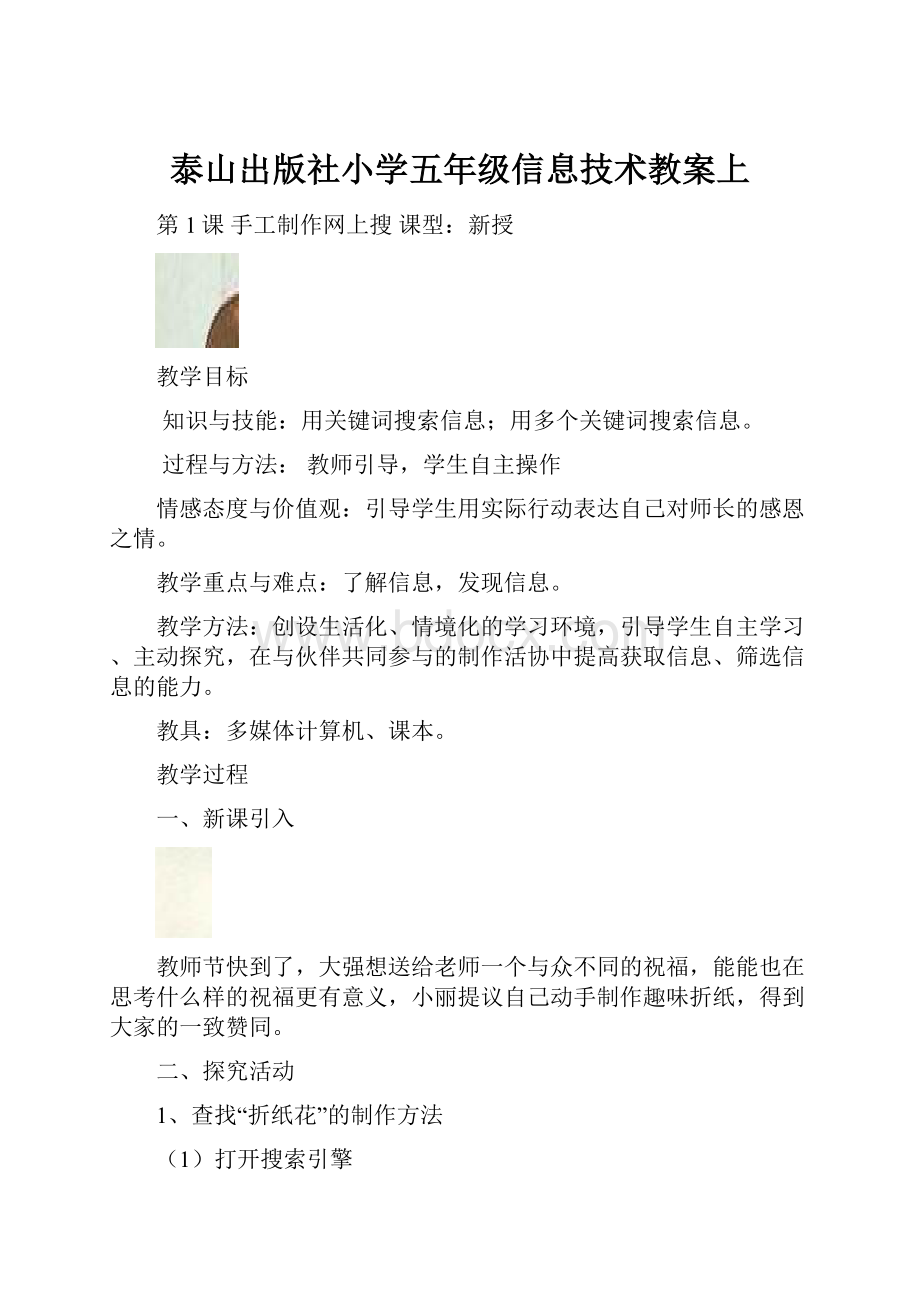
(2)找找名人尊敬师长的故事或名言,做张小卡片与同学交流一下。
四、本课小结
搜索引擎有时会把一串关键词自动分割成多个关键词,为了避免这种情况并能更大限度地精确搜索范围,可以把关键词用双引号括起来。
板书设计:
手工制作网上搜
1、查找“折纸花”的制作方法
2、查找“康乃馨”的制作方法
本节课使用情景式教学模式,让学生在真实的生活情境中体会互联网在搜索信息方法的优势与作用。
第2课网上信息可保存课型:
教学目标
1、把图文复制到WORD中。
2、复制无格式无本
通过创设生活化的情境,让学生在交流中发现问题,在合作学习的过程中探究解决问题的方法,选择恰当的信息技术工具存储信息。
情感态度与价值观:
通过有选择地保存网上信息,让学生体验获取信息、甄选信息的需求,培养学生合理利用因特网的意识和兴趣。
教学重、难点:
把图文复制到WORD;
复制无格式文本。
通过有选择的保存网上信息,让学生体验获取信息、甄选信息的需求,培养学生合理利用因特网的意识和兴趣。
多媒体计算机
教学过程
学生活动
一、导入新课
三人一起讨论家人关于饮食与健康的观点,产生困惑,小丽提出合理膳食对健康有利,大强决定查查怎样吃才是合理的,能能也表示赞同。
1、复有选择地保存网页信息
(1)选择有价值的信息
打开“家庭营养配餐知识”网页并游览信息。
确定自己感兴趣的部分信息。
要求学生在浏览之后,能够清楚地知识最有价值的信息是哪些,从而学会甄选信息。
(2)保存图文信息到WORD
为方便整理、加工,可以将自己感兴趣的部分信息保存到WORD。
根据操作步骤动手实践,用“复制——粘贴”的方法将图文信息保存到WORD。
2、无格式文本巧粘贴
网页上的信息直接复制到WORD中会将网页格式也复制过来,既影响美观,又给排版带来不必要的麻烦,通过WORD中的“选择性粘贴”命令可以云掉网页格式。
仔细观察,举手发言
(1)你知道吗?
有些水果老年人是不能吃的,快去查一查吧,别忘了保存到WORD文档中。
(2)有的国家禁止吃口香糖,嚼口香糖有哪些危害呢?
上网查一查,用WORD整理出来吧。
从网上查找并保存因特网上的信息,我们要在搜集、整理信息的过程中提高我们的文明意识。
网上信息可保存
1、有选择地保存网页信息
2、无格式文本巧粘贴
学生交流自己家庭成员的饮食习惯,讨论一下自己和家对膳食与健康的认识,鼓励学生大胆表达自己的观点,哪怕是不科学的也不要急于否定。
第3课一周食谱表课型:
教学目标:
知识与技能:
1、能够根据需求规划表格
2、掌握插入行、列的操作
3、了解调整表格的常用操作
过程与方法:
通过规划、制作一周食谱表,体验数据表格化优势,形成条理化、有序化思维,提高用表格表达和整理信息的能力;
在小组合作中提高自主学习能力和协作能力。
1、提高在实际生活中应用信息技术的意识。
2、形成健康饮食的生活观念
3、增强对家人的爱心与责任感
教学重点:
1、规划表格。
2、制作与调整。
教学难点:
调整表格。
教学准备:
计算机及相关软件。
一、导入
三人聊起家里的食谱,大强介绍起自己的早餐,能能则为周末的膳食安排提建议……由柜子得到启发,小丽提议用表格制作家庭一周食谱。
兴趣浓厚,积极回答
二、自主学习,探究新知
1、建立一周食谱表
认真思考,积极回答
(1)规划表格
安排一周的食谱需要几行几列的表格?
能能的规划合理吗?
为什么?
(2)插入表格
愿意随着信息三人组一起试试吗?
(3)输入表格内容
根据操作步骤的提示在单元格中输入文字。
(4)适当修饰文字
根据以往WORD中修饰文字和排版的相关操作对表格中的文字进行适当地修饰。
2、增加一栏“我监督”
爸爸妈妈工作忙,有时会“忽视”食谱的“存在”,和大强一起当个“监督员”,怎么样?
这样需要在食谱表中增加一栏用于每日监督。
试试看该怎么做?
三、拓展活动
1、午餐的内容比较丰富,因此这一栏的内容相对比较多,影响美观,怎么办呢?
(调整午餐列的宽度)
2、你的“一周食谱表”有标题吗?
给自己的表格“戴”上一顶帽子吧!
四、本课小结:
“一周食谱表”让家人更健康合理地选择食物,你对此有什么看法?
这节课你有哪些收获?
一周食谱表
1、电脑的组成
2、
开关机的步骤
梳理本节课所学知识与技能,体现用表格呈现信息解决生活需求的特点,增强健康饮食的生活观念,使学生对家人、对生活的情感得到升华。
第4课网上戏曲快下载课型:
1、使用下载工具
2、批量下载和断点续传
认识常用下载工具,掌握以迅雷为代表的下载工具的使用,了解下载工具的使用技巧。
1、通过创设情景化、故事性的学习场景,让学生在交流中发现问题,在探究中发现解决问题的方法。
2、通过初步应用下载工具,培养学生运用工具提高下载效率的意识。
使用下载工具,批量下载和断点续传。
批量下载和断点续传
课前准备:
计算机、网络
一、新课导入
大强戴着耳麦坐在电脑前听音乐,能能好奇地凑过来,发现大强在帮爷爷下载京剧MP3,小丽提议大家一起来帮忙。
二、自主学习,探究新知
1、让下载变得更快
(1)了解自己的计算机安装了哪些下载工具
大家用以前学过的“目标另存为”方式进行下载,观察一下下载速度怎么样?
(慢)
(2)使用迅雷工具
启动迅雷软件。
在下载任务对话框中设置存储位置和文件进行文件下载,请同学观察一下下载状态,速度怎么样?
(快)
2、网络掉线不用慌
实际运用中,有时会遇到网络掉线、电脑死机等下载被迫中止的情况,下载工具可以将未下载完的任务保留下来,以便网络通畅后继续下载。
(1)你的计算机安装了什么下载工具?
借助它下载你喜欢的歌曲吧!
(2)“评书吧”有很多免费的相声、评书资源,把你感兴趣的下载下来好好欣赏吧!
(3)使用迅雷下载全部链接命令下载页面中所有的MP3资源,从而达到批量下载的目的。
三、本课小结
通过下载工具获取网上资源让生活和学习更加高效。
直接下载、借助工具软件下载、通过音乐播放器下载都可以。
网上戏曲快下载
1、使用迅雷下载工具
2、批量下载和断点续传
学生在完成下载任务的同时,既学会了使用工具下载的方法,对京剧这一国粹也有了进一步的了解,并认识到网上下载要避免侵仅。
第5课图像调整好上传课型:
1、调整图像的大小
2、调整图像的亮度
1、通过创设合理的生活情境,引导学生发现图片上传中的问题并探索解决的办法。
2、通过尝试利用简单的图像编辑软件调整图像大小、亮度,培养学生对照片进行调整的需求意识。
调整图像的大小和亮度
什么状态下图像的大小和亮度最合适
教学过程:
班级组织“家有一宝”网上摄影展,同学们都在踊跃参加,大强想在网上为奶奶建立一个机册空间,能能也想让姥姥上网来“秀一秀”。
仔细观察
认真思考
1、调整图像的大小
(1)了解网站要求
上传图片到网上时应了解图像大小的限制,做到心中有数。
(2)了解上传图片的大小
在ACDSee浏览窗口中可以查看图像的尺寸和大小,大致判断是事符合上传要求。
(3)调整图像大小
打开ACDSee编辑面板,选择“调整大小”命令,输入新的宽度和高度,保存图像,完成编辑。
2、调整照片的亮度
平时拍照因为光线不足等原因导致所拍的照片太暗,可以通过编辑“曝光”的相关设置进行修正。
三、巩固练习
1、在自己的QQ空间或博客上建立一个亲情相册,“晒晒”你的家人吧。
2、选一张你喜欢的图片,调整成合适的大小并把它设置成桌面。
根据学生上传的照片,观察发现照片存在的问题,比如颜色太暗等,总结调整图片亮度应注意的问题等。
图像调整好上传
1、调整图像大小
2、调整图像亮度
结合大家上传的照片和最后的漫画式讨论,学生自己总结,共同分离温暖的亲情,从关爱自己的长辈开始,关注周围社区的老人,共创和谐社会。
第6课图像编辑更艺术课型:
1、裁剪图像突出人物
2、旋转图像让画面更生动
1、通过创设故事情境,引导学生根据需求提出图像加工的问题,并探究图像编辑的技术,提高对图像基本编辑加工的兴趣。
2、通过对图像信息进行编辑的过程,培养学生利用技术改变构图的意识,提高学生的审美能力。
通过本节课的学习,继续倡导学生关爱长辈,为长辈做些力所能及的事情。
裁剪图像突出人物;
旋转图像让画面更生动。
采用任务驱动的方法,通过漫画引导学生,如何让图片变得更美观。
三人一起讨论自己和老人相处的一些照片,这些照片承载了和谐家庭的欢声笑语,小丽提议大家将这些珍贵的照片整理一下,珍藏这些快乐的时光。
1、将照片中无关的人物“请”出去
(1)裁剪图像
观察照片,确定画面的主体部分,根据操作步骤,使用裁剪命令去掉照片中的无关信息。
注意通过调整尺寸控制点改变裁剪范围,裁剪后的图像宽度比例可以参考黄金分割比例。
(2)保存图像
完成编辑后,根据实际需要确定保存方式,注意保留原始照片。
3、把照片旋转一下更艺术
根据操作步骤,将照片按一定的角度旋转,以期达到更好的艺术效果。
(1)在景点拍照时,经常会有陌生人“闯”入镜头,试着把他们“请出去”。
让学生搜集自己的照片,根据上面所学知识进行适当地裁剪,突出画面主体。
(2)找一幅图片旋转几次,并一一保存成连续的文件,快速浏览这些照片,观察产生的效果。
裁剪照片的时候一定要分清谁是照片的主角,还要考虑整体视觉效果,照片的宽度和高度的比例接近黄金分割的比例,才能达到最佳效果哦!
1、裁剪图像突出人物
2、旋转图像让画面更生动
本节课的技术应用核心是“图片裁剪和旋转”,在进行教学设计时,使用情境教学,通过动漫故事创设生活化情境,学生在解决实际问题的过程中学会加工信息。
第7课我给图像添文字课型:
1、能够为图像添加适当的标题、气泡文本等不同形式的文字信息。
2、了解特效文字效果的特点与应用
3、增强观察、提炼图像信息的能力。
通过观察、分析图像以及为图像添加文字信息的过程,体会为图像添加文字信息的重要性,体验图像、文字等不同方式表达信息的特点。
1、提高利用文字丰富图像信息的意识与兴趣。
2、增强在色彩、构图等方面的审美能力。
3、进一步树立环境保护意识和社会责任感。
对“添加文本”编辑面板进行观察、分析、应用。
结合教材内容,从学生的生活经历入手,创设学生喜闻乐见的任务情境,引导学生自主观察、思考、讨论、探究,培养学生各种能力。
同学们,十月一放假大家都出去旅游了吗?
那大家一定拍了许多照片是吧?
是啊,精彩的瞬间我们既希望自己能够永远留存,也希望让其他看到照片的人能更准确、更全面地了解照片中包含的信息。
出示两张照片(一张加文字,一张没加文字),你觉得哪张照片好?
好在哪里?
的确,在照片上加上恰当的文字,可以让读者更准确、更全面的了解照片中包含的信息。
素材1:
去蓬莱海底世界的照片
大家看,这张照片你想添加什么内容呢?
说说理由。
归纳:
文字是为图片内容服务的,既要概括出图片包含的重要信息,又不能过多而影响图片的完整性,所以标题一定要精炼、准确。
标题内容确定了,那标题应该放在图片的什么位置呢?
从整体版面布局、突出图片主体等角度进行引导)。
素材2:
在动物园拍的长劲鹿的照片
大家看这张照片,和刚才要张照片比较一下,从文字颜色和字体上考虑,你觉得可以有哪些不同?
(从文字颜色的鲜艳与凝重、字体风格的庄重与活泼等角度启发学生思考)
添加标题时,不但要对文字信息进行提炼和归纳,还要注意根据图片的主题和版面布局,选择恰当的位置、字体、大小、颜色。
(1)请大家选择你最喜欢的照片添加文字标题。
1、一定要在添加了正确的内容、设置了满意的格式后,再点击“应用”。
2、如果需要添加多组文字,则要综合考虑,在全部文字设置满意后,再点击“完成”。
3、利用“撤销添加文本”功能,可以修改文字信息。
和谐才是最美的。
恰当添加文字信息能起到画龙点睛的作用,但是一定要注意文本信息与图像信息的有机融合,这样才能达到锦上添花的效果。
我给图像添文字
1、给图像添加标题文字
2、为照片设计人物对话
第8课修复照片更完美课型:
1、消除照片中人物的红眼
2、去除照片上的瑕疵
通过ACDSee的编辑功能修复照片的红眼、瑕疵等问题,了解照片中人物产生红眼的原因,掌握修复照片的常用技巧。
通过本节课的学习,培养学生对长辈的责任感,提高学生对摄影的兴趣和认识。
(1)消除照片中人物的红眼;
(2)去除照片上的瑕疵
创设真实需求情境,让学生尝试借用图像编辑工具修复照,体验信息技术工具修复照片的神奇魅力,从而培养学生积极应用信息技术工具化图像信息的意识和兴趣。
大强陪爷爷奶游玩归来,为自己拍了一些问题照片而懊恼,能能也在为自己的相似遗憾而感慨,小丽提议大家想办法给照片“美美容”。
1、消除照片中人物的红眼
打开“红眼消除”,单击眼睛中的红色部分,或拖动鼠标选择眼眼区域。
注意,单击“放大镜”工具可以放大图像,能更清楚地显示街修复部位。
2去除照片上的“杂物”
使用“相片修复”功能中的“克隆”工具将画面中的“杂物”清除掉,引导学生理解“克隆”工具的工作原理,从而更好地掌握这一技巧。
一点能:
人物“红眼”有原因
(1)请为小猫“克隆”一个小伙伴,让草地开满鲜花。
通过这个练习,让学生在巩固所学知识与技能的基础上,增强保护小动物的责任感和环保意识。
(2)试着把小白兔的红眼睛“变”成黑眼睛,看看效果怎么样。
本题旨在让学生体会图像编辑工具的新奇、好玩甚至无所不能,从而激发学生运用图像编辑工具加工信息的兴趣。
本节课的技术应用核心是“照片修复”,但是对于一些有纪念意义的照片,比如儿时调皮的印记等,最好不要盲目修改。
修复照片更完美
学生都很喜欢当“小小美容师”,充分发挥了自己的探索欲望,提高了操作的个性化和技能练习的开放性。
第9课声音信息能录制课型:
1、挑选要录制的内容(可以是歌曲、诗歌)
2、录制歌曲或诗歌。
3、试听录音文件。
通过录制制歌曲或诗中西合璧,让学生了解计算机采集声音信息的全过程,培养学生运用技术服务教学活动的意识。
通过使用“录音机”录制、播放自己朗诵的诗歌或歌曲,培养学生歌唱、朗诵等艺术爱好,陶冶学生情操,提高学生的艺术表现能力。
(1)录制曲目
(2)录制曲目
(3)试听录音
通过本节课的学习,鼓励学生积极参加学校组织的各种文艺活动。
学校要组织各班级同学参加歌曲和诗歌朗诵比赛,要求每个班先进行初步选拔,同学们都积极报名参加。
按照老师的要求,大家要把自己录制的内容以电子稿的形式发到班主任老师的邮箱。
1、挑选参赛内容
引导学生根据个人的喜好及特长,选择内容,并进行适当地准备与练习。
2录制参赛内容
先带领学生认识耳麦、音箱等声音设备,了解各部件的功能。
然后指导学生根据操作步骤具体实践打开“录音机”进行录音,熟悉“录音机”操作面板上的录音键和停止键,观察录音时随着音调的高低波形区的相应变化。
让学生了解,录音环境保持安静,嘴巴离麦克风距离适中,有感情地演唱或朗诵,可以获得更佳的录音效果。
3、试听录音效果
抓住学生急于听到自己的录音这一契机,引导学生双胞胎考操作步骤试听录音,熟悉“录音机”操作面板上的后退键和播放键。
播放过程中,针对学生提出的各种问题予以及时解答,如细心的学生可能会发现录音中自己的声音变音了,与平时听到的不一样。
这时可引导学生阅读知识卡,从中了解这一问题的答案,拓展学生的知识,提醒学生及时保存满意的录音。
(1)朗诵、唱歌、讲故事,哪项活动是你最拿手的?
录制自己最美的声音吧!
进一步引导学生全员参加,体验录制自己声音的乐趣。
(2)全班同学一起做小游戏。
每个人分别录制一段话或者一首歌,大家随便点播猜猜是谁的声音。
通过游戏的方式增强活动的趣味性,让学生在游戏中体验声音世界的真实与美妙。
加油站:
录音变长有妙招
在录音进行到60秒结束时快速再按一下录音键,录音时间就能再延长一分钟。
本节课的技术应用核心是“录音”,在进行教学设计时,建立使用教材故事展开教学,让学生有目的地完成一首作品的录制,在作品录制过程中体验成功的喜悦。
声音信息能录制
1、挑选录音内容
2、录制内容
3、试听录音
由于教学条件的限制,学生机并没有录音设备,只能找一两个学生用教师机器演示。
学生的积极性很高,演示的同学完成的非常好,其实的同学看的也非常认真。
给学生布置课后作业,让他们自己回家录音,并发到老师邮箱。
第10课声音片断巧截取课型:
1、定位要截取的声音片断
2、删除多余的声音片断
通过选择合适的音乐为诗朗诵伴奏,让学生经历选择配乐、根据朗诵内容、时间等需要截取合适的音乐片断,从而使学生了解为诗朗诵伴奏的全过程,感受音频编辑技术的意义。
引导学生了解中国传统文化、中国古典音乐,提高学生的传统文化修养,让学生体验到生活中运用声音截取的实际需求,提高对音频编辑处理的兴趣。
(1)定位要截取的声音片断
(2)删除多余的声音片断
通过本节课的学习,鼓励学生积极参加经典阅读与诵读活动。
同学们上节课都回家录音了吗?
有许多同学已经把录音的内容发入到老师的邮箱中了,下面我们一起来欣赏一位同学的诗朗诵。
那下面我们再来听一下老师加了背景音乐以后的朗诵效果。
大家注意听音乐和朗诵。
是的,最后朗诵结束了,但音乐还在继续播放。
那么这节课我们就来学习一下,如何删除多余的声音断片段。
1、你喜欢朗诵哪方面的文章?
选择一段合适的伴奏音乐,你也来段配乐朗诵吧!
(参照评价手册)
步骤:
(1)录音机——文件——打开(打开背景音乐)
(2)编辑——与文件混音
(3)保存合成后的文件。
大家可以先上网搜索一下伴奏音乐,来给你的朗诵配乐。
由于学生上网搜太浪费时间,老师提前给你准备了几首好古典音乐、流行音乐、乡村音乐等,大家可以根据自己的需要来选择。
2、你的父母、爷爷、奶奶喜欢听什么歌曲?
是流行歌曲还是京剧选段呢?
试着帮他们截取歌曲中最好听的部分制作一款个性的手机铃声吧!
截取音乐并不像同学们想象的那么容易。
大家要反复试听朗诵结束的位置,大家在试听的时候注意观察时间位置提示。
将光标停在要删除的位置,选择“编辑”——“删除当前位置以前的内容”,剪辑多余的声音。
3、试听截取后的效果
选取部分同学的作品,给全班同学展示。
定位时间滑块——精确操作
每按一次键盘上的四个方向箭头键,时间滑块就能前进或后退0.1秒的时间。
“定位要截取的声音片断”是本节课的重难点。
强调学生反复的拖动滑块并试听,认真看老师和同学的演示。
声音片断巧截取
2、删除多作的声音片断
“定位要截取的声音片断”有一定的技巧性,有部分学生掌握不太好,要进行个别的指导,也采用了小组互帮的形式,本节课的效果还好。
第11课选用经典好镜头课型:
1、播放视频文件
2、截取视频片断
通过截取动画片的精彩镜头这一任务,让学生了解视频剪辑的全过程及视频剪辑技术的用途与意义。
通过播放并截取所需要的视频片断,使学生体验到视频文件可以生动再现的特点,培养选用经典好镜头的情感。
(1)播放视频文件
(2)截取视频片断
通过本节课的学习,从学生感兴趣的动画片入手,提前学习的积极性。
同学们,老师想在这里做一个小小的调查。
大家喜欢在电视上看动画片还是在网上片动画片呢?
生:
喜欢在网上。
因为网上的广告少,还可以把片头和片尾拖过去,可